Käytä WSL Linux -tiedostoja Windows 10:stä
Windows 10 -versio 1903 "Huhtikuun 2019 päivitys" sisältää useita mielenkiintoisia muutoksia ja parannuksia, jotka on tehty WSL-ominaisuuteen. Näitä ovat Storen lisäjakelut, mahdollisuus selata WSL-tiedostoja File Exporerista ja paljon muuta.
Mainos
WSL-ominaisuus tarjoaa mahdollisuuden käyttää Linuxia alkuperäisesti Windows 10:ssä. WSL tarkoittaa Windows Subsystem for Linuxia, joka alun perin rajoittui vain Ubuntuun. Nykyaikaiset WSL-versiot sallivat useiden Linux-distrojen asentaminen ja käyttäminen Microsoft Storesta.

Jälkeen WSL: n käyttöönotto, voit asentaa erilaisia Linux-versioita Storesta. Voit käyttää seuraavia linkkejä:
- Ubuntu
- openSUSE Leap
- SUSE Linux Enterprise Server
- Kali Linux WSL: lle
- Debian GNU/Linux
ja enemmän.
Windows 10 -version 1903 "Huhtikuun 2019 päivityksen" avulla pääset helposti käsiksi kaikkiin Linux-jakeluissasi oleviin tiedostoihin Windowsista. Tätä kirjoitettaessa tämä ominaisuus on otettu käyttöön Windows 10 -versiossa 18836. Se on matkalla 19h1 haaraan, joten näemme sen seuraavassa rakennuksessa. Näin se voidaan tehdä.
Voit käyttää WSL Linux -tiedostoja Windows 10:stä, tee seuraava.
- ota käyttöön WSL-ominaisuus.
- Asentaa joku distro, esim. Ubuntu ja käynnistä se.
- Kun olet Linux FS: n hakemistossa, kirjoita
tutkimusmatkailija .. - Tämä avaa File Explorer -ikkunan, joka sijaitsee Linux-distrosi sisällä.
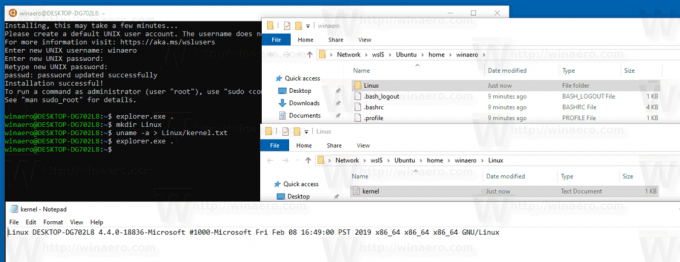
Sieltä voit käyttää mitä tahansa haluamiasi Linux-tiedostoja, aivan kuten mitä tahansa muita tiedostoja File Explorerin kautta. Tämä sisältää toiminnot, kuten: tiedostojen vetäminen edestakaisin muihin paikkoihin, kopiointi ja liittäminen ja jopa Notepad++:n, VSCoden ja muiden ohjelmistojen lisäämien mukautettujen kontekstivalikon merkintöjen käyttäminen.
File Explorer näyttää jakelutiedostot virtuaalisena verkkoosuutena polun \\wsl$\ alla

WSL-tiimi tutkii aktiivisesti tapoja parantaa Linux-tiedostojen löydettävyyttä File Explorerissa. Heidän työnsä edistyminen näkyy jo Windows 10 Build 18836:ssa joka näyttää WSL/Linux-tiedostojärjestelmän Resurssienhallinnassa.
Käytä Linux-tiedostoja komentorivillä
File Explorerin lisäksi voit käyttää perinteistä komentokehotetta ja PowerShell-työkaluja päästäksesi käsiksi Linux-tiedostoihisi. Samoin sinun on navigoitava kohtaan \\wsl$\{distro nimi}\, jossa {distronimi} on käynnissä olevan jakelun nimi.
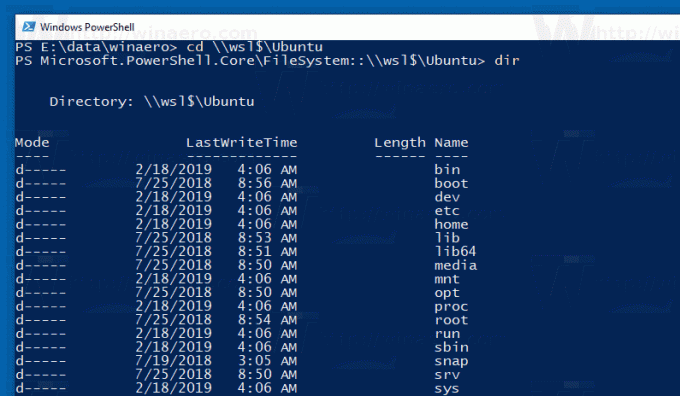
Tunnetut ongelmat
Tämä on uusi ominaisuus, ja jotkin sen osat eivät välttämättä toimi täydellisesti. Tässä on joitain tunnettuja ongelmia, joista haluamme kertoa sinulle, kun käytät tätä ominaisuutta:
- Tällä hetkellä distro-tiedostot ovat käytettävissä vain Windowsista, kun distro on käynnissä. Kehittäjä aikoo lisätä tuen ei-toimiville distroille tulevassa päivityksessä.
Koska 9P-tiedostopalvelin toimii jokaisen jakelun sisällä, se on käytettävissä vain, kun kyseinen jakelu on käynnissä. Tiimi etsii tapoja auttaa ratkaisemaan tämän. -
Linux-tiedostojen käyttöä käsitellään samalla tavalla kuin verkkoresurssien käyttöä, ja kaikki verkkoresurssien käyttöä koskevat säännöt ovat edelleen voimassa
esim. CMD: tä käytettäessä cd \\wsl$\Ubuntu\home ei toimi (koska CMD ei tue UNC-polkuja nykyisinä hakemistoina), mutta kopioi \\wsl$\Ubuntu\home\somefile.txt C:\dev\ toimii -
Vanhat säännöt ovat edelleen voimassa. Älä käytä Linux-tiedostojasi AppData-kansiossa!
Jos yrität käyttää Linux-tiedostojasi AppData-kansion kautta, ohitat 9P-palvelimen käytön, mikä tarkoittaa, että sinulla ei ole pääsyä Linux-tiedostoihisi ja saatat mahdollisesti käyttää korruptoitunut Linux-distro.
Huomautus: 9P-palvelin on palvelin, joka sisältää protokollia, jotka tukevat Linuxin metatietoja, mukaan lukien käyttöoikeudet. WSL-init-daemon sisältää nyt 9P-palvelimen. On Windows-palvelu ja -ohjain, joka toimii asiakkaana ja keskustelee 9P-palvelimen kanssa (joka toimii WSL-ilmentymän sisällä). Asiakas ja palvelin kommunikoivat AF_UNIX-liitäntöjen kautta, koska WSL mahdollistaa Windows-sovelluksen ja Linux-sovelluksen välisen yhteensopivuuden AF_UNIX-liitännällä.
Lähde: Microsoft

